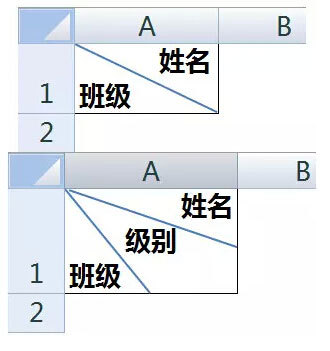Excel怎样制作不同的斜线表头(Excel怎么制作斜线表头)
来源: 最后更新:23-02-18 12:26:04
导读:Excel怎样制作不同的斜线表头 在日常工作中,大家一定少不了和斜线表头打交道,这可是中国式表格的显著特征呢,哈哈. 本文就图文详解如何制作不同的斜线表头. 1
-
在日常工作中,大家一定少不了和斜线表头打交道,这可是中国式表格的显著特征呢,哈哈。
本文就图文详解如何制作不同的斜线表头。
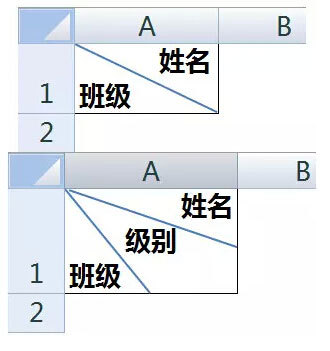
1、两栏斜线表头的制作方法首先在A1单元格输入“姓名”然后按Alt+回车,再输入“班级”,然后设置单元格左对齐。


单击A1单元格,按Ctrl +1 设置单元格格式。

光标放到姓名前,按空格键调整一下。
除此之外,先换行加空格,再添加一条直线,也可以实现同样的效果:

2、三个元素的斜线表头制作方法首先输入三个不同的标题内容,按Alt+回车,并添加空格得到以下效果:

依次单击【插入】【形状】【直线】,自单元格左上角画出两条分割线就可以了。
插入直线的时候可以按着Alt,这样就能让线对准单元格的角,达到精确绘制。尽管咱们说了斜线表头的不同制作方法,但是在实际应用中,提醒大家尽量不要使用斜线表头和合并单元格这些有中国特色的功能,会对以后的数据汇总带来很多麻烦的,这一点尤其注意哦。
免责声明:本文系转载,版权归原作者所有;旨在传递信息,其原创性以及文中陈述文字和内容未经本站证实。
帮同学化妆最高日入近千 帮朋友化妆帮同学化妆最高日入近千?浙江大二女生冲上热搜,彩妆,妆容,模特,王
2023吉林省紧缺急需职业工种目录政策解读 2024张杰上海演唱会启东直通车专线时间+票价 马龙谢幕,孙颖莎显示统治力,林诗栋紧追王楚钦,国乒新奥运周期竞争已启动 全世界都被吓了一跳(全世界都被吓了一跳是什么歌)热门标签
热门文章
-
和数字搭配的女孩名字 带数字的女孩名字 24-10-07
-
灯笼花一年开几次花(灯笼花一年四季开花吗) 24-10-07
-
冬桃苗品种(冬桃苗什么品种好) 24-10-07
-
长绒棉滑滑的冬天会不会冷(长绒棉滑滑的冬天会不会冷掉) 24-10-07
-
竹子冬天叶子全干了怎么办 竹子冬天叶子全干了怎么办呢 24-10-07
-
春天移栽牡丹能开花吗 春天移栽牡丹能开花吗图片 24-10-07
-
表示心酸的一句话(表示心酸的一句话怎么写) 24-10-07
-
轮胎气门嘴用什么胶(轮胎气门嘴用什么胶粘好) 24-10-07
-
windows安装redis缓存使用图文教程(windows安装redis5.0) 24-10-07
-
价格管制关税曲线是什么 价格管制关税曲线是什么样的 24-10-06